Kodi (ранее назывался XBMC) — это потрясающее программное обеспечение для домашнего кинотеатра с открытым исходным кодом, которое работает практически во всех операционных системах. В следующие недели мы предоставим вам инструкции по правильной установке Kodi на все виды устройств. Первой частью этой серии будут системы на основе MacOS, такие как MacBook, iMac или Mac Mini. Неважно, хотите ли вы подключить старый Mac Mini к телевизору и использовать его в качестве медиацентра, или вам нужен удобный способ проверить свою медиатеку на великолепном дисплее Retina, Kodi — идеальное решение для вас.
5 причин установить Kodi (XBMC) на ваш Mac
- Красивый, настраиваемый пользовательский интерфейс
- Следите за всеми вашими медиа: музыка, фильмы, телешоу или фотографии
- Бесконечное количество дополнений для добавления новых функций и источников медиа
- Запись и просмотр ТВ на вашем Mac
- Возможность подключения к удаленным источникам
Как установить Kodi на Mac
Установка Kodi на Mac довольно проста и может быть сделана в течение нескольких минут. Вот как это сделать:
Сначала загрузите последнюю версию Kodi для Mac OSX (скорее всего, 64-битную версию). Большинство современных компьютеров Mac имеют 64-битный процессор, и он должен нормально работать для вас.
Затем установите приложение на свой Mac. Для этого откройте файл dmg и перетащите значок Kodi в папку «Приложение». На этом ваш Mac теперь установит Kodi.
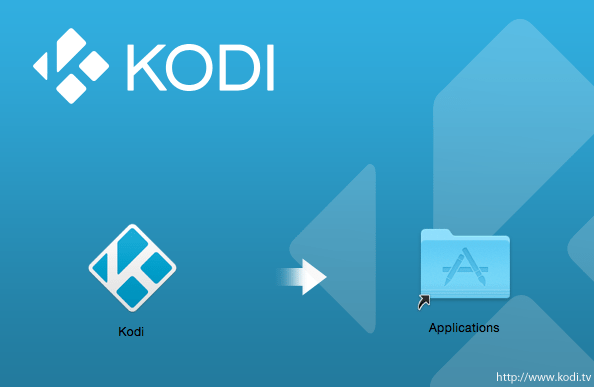
Теперь вы можете найти Kodi в папке «Приложения». Как обычно, двойной щелчок по значку запустит приложение. Однако есть вероятность, что настройки безопасности вашего Mac не позволят вам запускать приложения из-за пределов App Store или доверенных разработчиков.
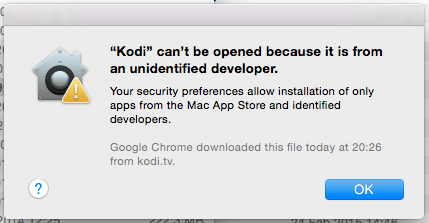
К счастью, это легко исправить. Перейти к вашей Системные настройки и откройте Безопасность Настройки конфиденциальности. Посмотрите на нижнюю часть меню, и вы найдете раздел, посвященный безопасности приложений.
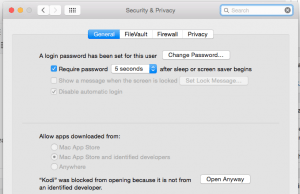
Теперь у вас есть возможности: либо вы изменяете свои настройки и всегда разрешаете приложения из любого места, либо разрешаете только вашему Mac открывать Kodi. Я лично рекомендую нажать «Открыть в любом случае», так как это защитит вас от установки потенциально опасных приложений в будущем. Вам может быть предложено ввести пароль администратора, но это все. Отныне у вас не будет проблем с запуском Kodi.
Это оно. Kodi работает на вашем Mac, и вы можете начать добавлять источники мультимедиа, темы и дополнения. Веселиться!




